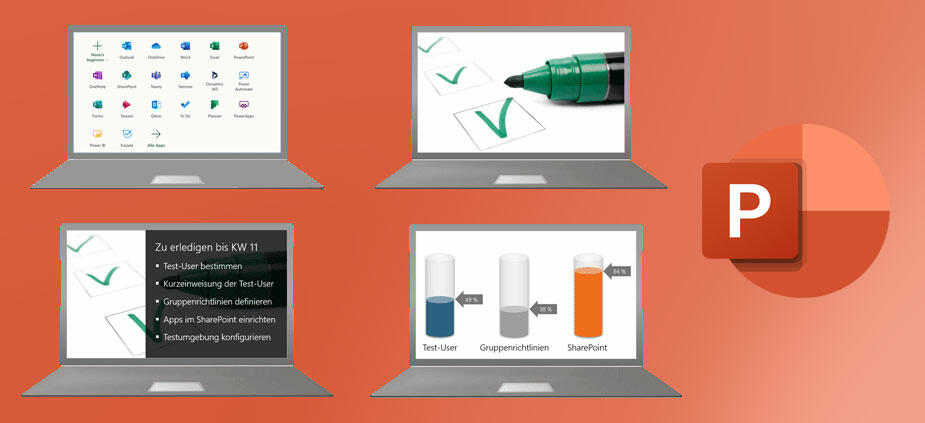
Mit wenig Aufwand zu einer ansprechenden Optik PowerPoint – 4 Beispiele, wie Sie Ihre Folien aufpeppen
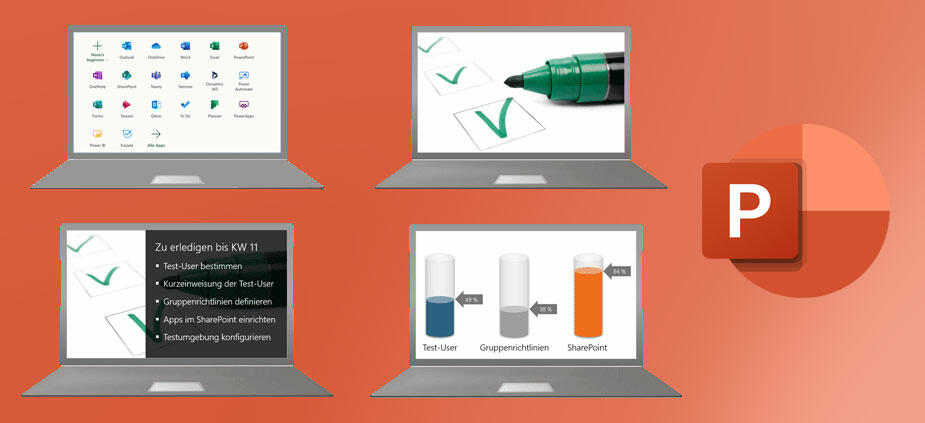
Ärgern Sie sich manchmal auch über überladene PowerPoint-Präsentationen mit schwer lesbaren Textwüsten? Dabei ist es oft ganz einfach, optisch ansprechende Folien zu gestalten, die sich vom langweiligen Standard abheben. Dieter Schiecke stellt vier Beispiele vor, die Sie auch als Vorlage für zukünftige Präsentationen verwenden können.
Management Summary
Als Mitglied erhalten Sie die wichtigsten Thesen des Beitrags zusammengefasst im Management Summary!
Mit wenig Aufwand zu einer ansprechenden Optik PowerPoint – 4 Beispiele, wie Sie Ihre Folien aufpeppen
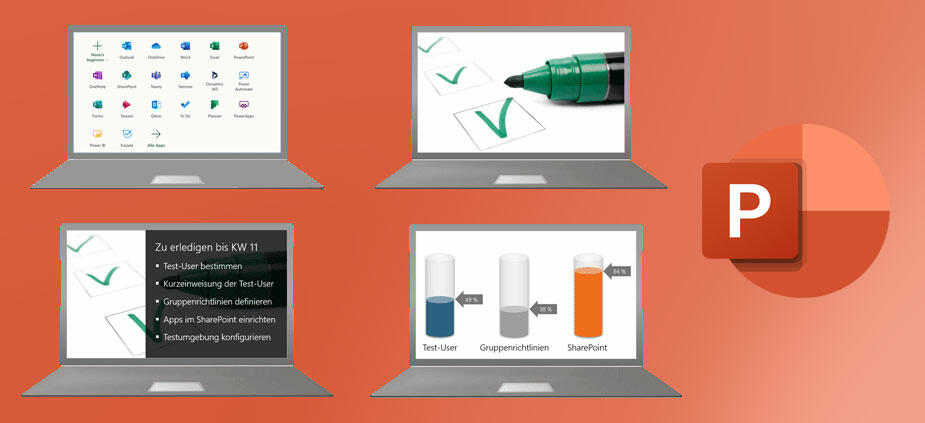
Ärgern Sie sich manchmal auch über überladene PowerPoint-Präsentationen mit schwer lesbaren Textwüsten? Dabei ist es oft ganz einfach, optisch ansprechende Folien zu gestalten, die sich vom langweiligen Standard abheben. Dieter Schiecke stellt vier Beispiele vor, die Sie auch als Vorlage für zukünftige Präsentationen verwenden können.
Management Summary
Als Mitglied erhalten Sie die wichtigsten Thesen des Beitrags zusammengefasst im Management Summary!
Wer hat sich nicht schon geärgert über PowerPoint-Präsentationen mit überladenen Folien oder schwer lesbaren Textwüsten? Dabei sind meist nur wenige Handgriffe notwendig, damit aus einer langweiligen Folie eine optisch ansprechende wird. Die können Sie zu einer Musterfolie machen und in künftigen Präsentationen wiederverwenden. Gerade bei der Projektarbeit bietet sich dieses Vorgehen an, da sich Themen, wie z.B. Aufgaben, Termine, Auslastung etc. häufig wiederholen.

In vielen Projekten stehen IT-Themen im Mittelpunkt. Bei einem solchen Thema peppen Sie Ihre Folien bereits auf, indem Sie nicht die gewohnte Gestaltung mit Text vor weißem Hintergrund wählen, sondern eine passende Alternative, wie z.B. die Abbildung eines Notebooks. Im Display des Notebooks lassen sich dann die Inhalte darstellen. Sie können dort z.B.:
- Ideen oder technische Informationen auflisten,
- Schaubilder mit erläuternden Texten zeigen,
- Bilder und Botschaften einbauen,
- eine Software-Oberfläche realitätsnah demonstrieren oder
- ein Video vorführen.
Dieser Beitrag zeigt, wie Sie mit wenig Aufwand ein Notebook-Design für Ihre Folien anlegen, das für Aufmerksamkeit sorgt. Als Beispielprojekt dient in diesem Artikel der Umstieg auf Office 365 – ein IT-Projekt, das aktuell in vielen Unternehmen umgesetzt wird.
Das Notebook-Design für die Folien vorbereiten
|
Nutzen Sie die vorgefertigte Kopiervorlagen in der PowerPoint-Beispieldatei, wenn Sie keine Zeit haben, das Bild des Notebooks in PowerPoint selbst nachzubauen. Die Beispieldatei steht mit dem Beitrag zum Download zur Verfügung ("PowerPoint_Folien_aufpeppen.pptx"). |
Für das Notebook-Design können Sie ein passendes Foto über die Bildersuche von Google und Bing oder in einer der vielen Online-Bilddatenbanken suchen. Oder Sie bauen sich ein solches Notebook-Bild in PowerPoint einfach selbst.
Das Bild selbst zu bauen, bringt einige Vorteile:
- Sie können frei über das Bild verfügen und müssen keine Urheberrechte Dritter beachten.
- Sie können jederzeit Größe und Farbe des Bilds anpassen (siehe Bild 2).
- Sie stellen sicher, dass das Display nicht perspektivisch gedreht ist. So können Sie Logos, Fotos, Tabellen, Diagramme, Texte oder Videos problemlos in das Display einfügen.
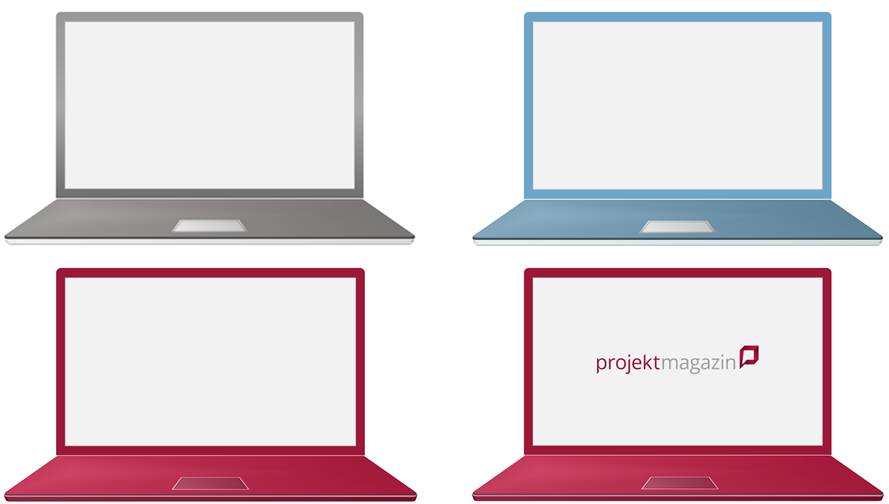
Sofort weiterlesen und testen
Erster Monat kostenlos,
dann 24,99 € pro Monat
-
Know-how von über 1.000 Profis
-
Methoden für alle Aufgaben
-
Websessions mit Top-Expert:innen










